苹果iPhone7 Plus如何清理应用缓存
摘要:苹果iPhone7Plus如何清理应用缓存呢?1)打开手机【设置】找到【通用】。(如下图)2)打开后点击【储存空间】,接着再点击【管理储存空...
苹果iPhone7 Plus如何清理应用缓存呢?
1)打开手机【设置】找到【通用】。(如下图)
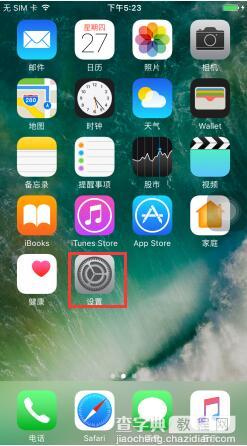
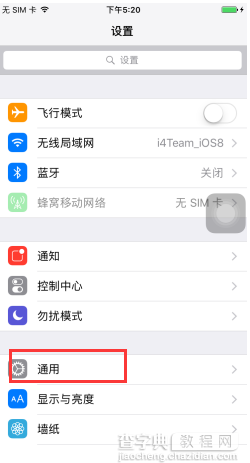
2)打开后点击【储存空间】,接着再点击【管理储存空间】。(如下图)
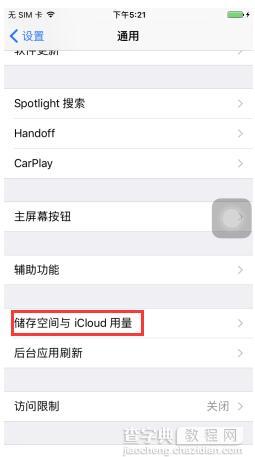
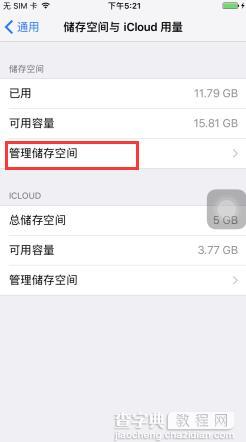
3)最后选择内存大的应用将其打开并点击【删除应用】就可以了,删完后我们再下载回来,这样就能够彻底清理各应用的缓存数据了。(如下图)
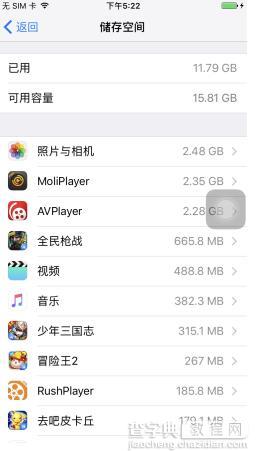
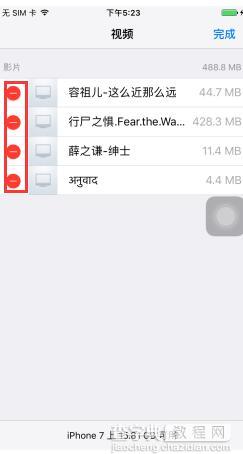
【苹果iPhone7 Plus如何清理应用缓存】相关文章:
